Note: This article was originally posted at WordPress Jetpack プラグインの設定を無効化できないときの対処法 - naoki.sato.name.
WordPress をインストールして Jetpack プラグインを使用する際、設定を有効化するときは問題ないのに、無効化しようとすると次のようなエラーが発生して失敗する場合がある。
設定の更新中にエラーが発生しました (無効なパラメーター: wpcom_publish_comments_with_markdown (Status 400))。
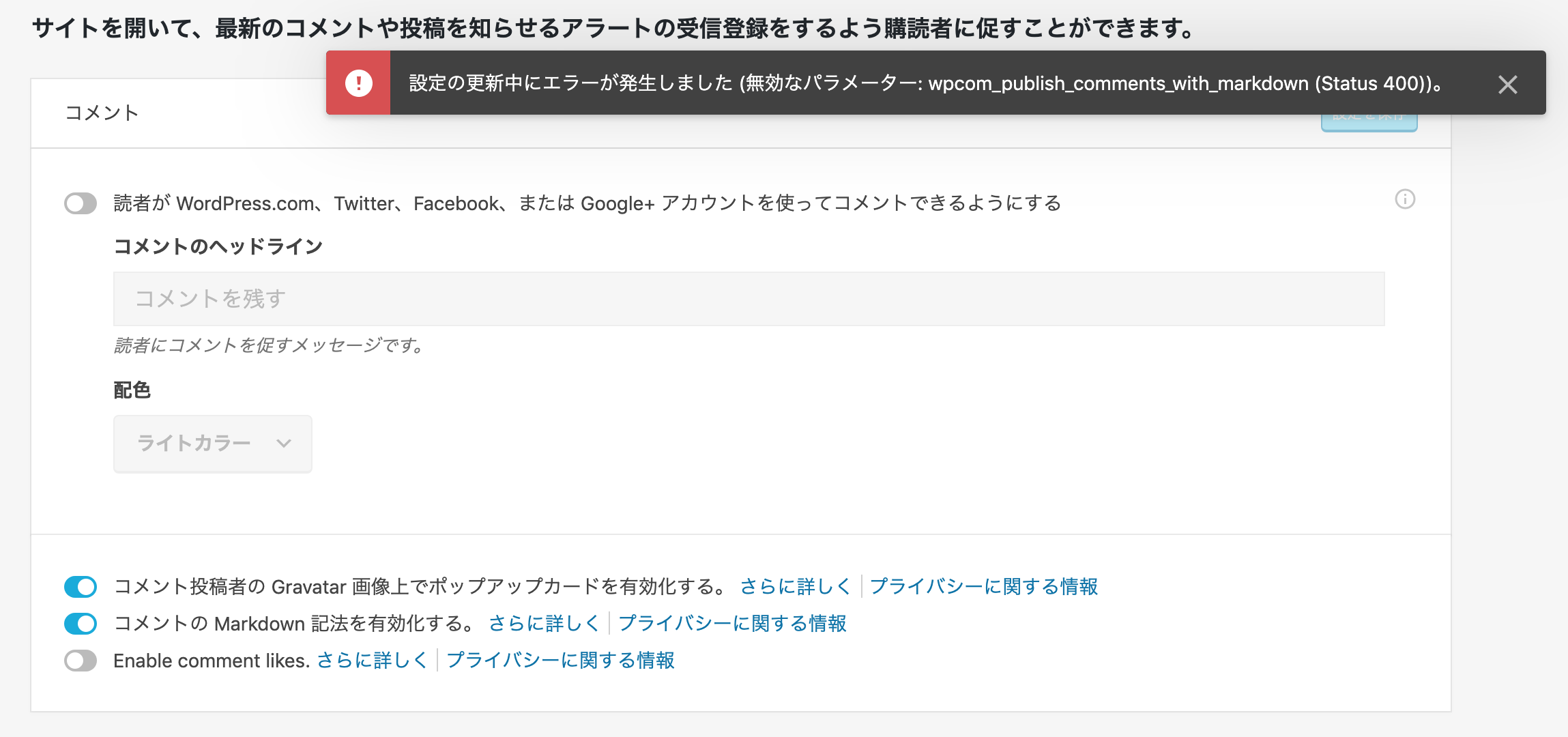
wpcom_publish_comments_with_markdown の部分は設定項目によって異なる。
参考
CORESERVER(コアサーバー)がWordPressプラグインJetPackの設定更新時にエラーが出ることがあるがどのよう解決するか によると、 CORESERVER にインストールされた WordPress 環境で発生することがある模様。
当方も CORESERVER 上の WordPress で遭遇した。
対処方法
根本的な解消方法は不明。
設定の無効化について、確認できた方法は次のいずれか。
- WordPress.com から設定を変更する
- Jetpack のデバッグメニューから当該モジュールを停止する
WordPress.com から設定を変更する
Jetpack の一部の設定は WordPress.com からローカル WordPress サイトの設定変更が可能 (更に一部は WordPress.com から のみ 操作可能)。
WordPress.com で設定を無効化する際にはエラーは発生せず、ローカル WordPress サイトの設定も問題なく修正される。
詳細な手順は 上記の参考サイト を参照のこと。
Jetpack のデバッグメニューから当該機能を停止する
ローカル WordPress サイトの Jetpack > 設定 画面の下部にある デバッグ を開き、 お使いのサイトで使用可能な Jetpack モジュールの全一覧にアクセスします。 にアクセスすることで、 Jetpack の全機能の一覧を参照することができる。
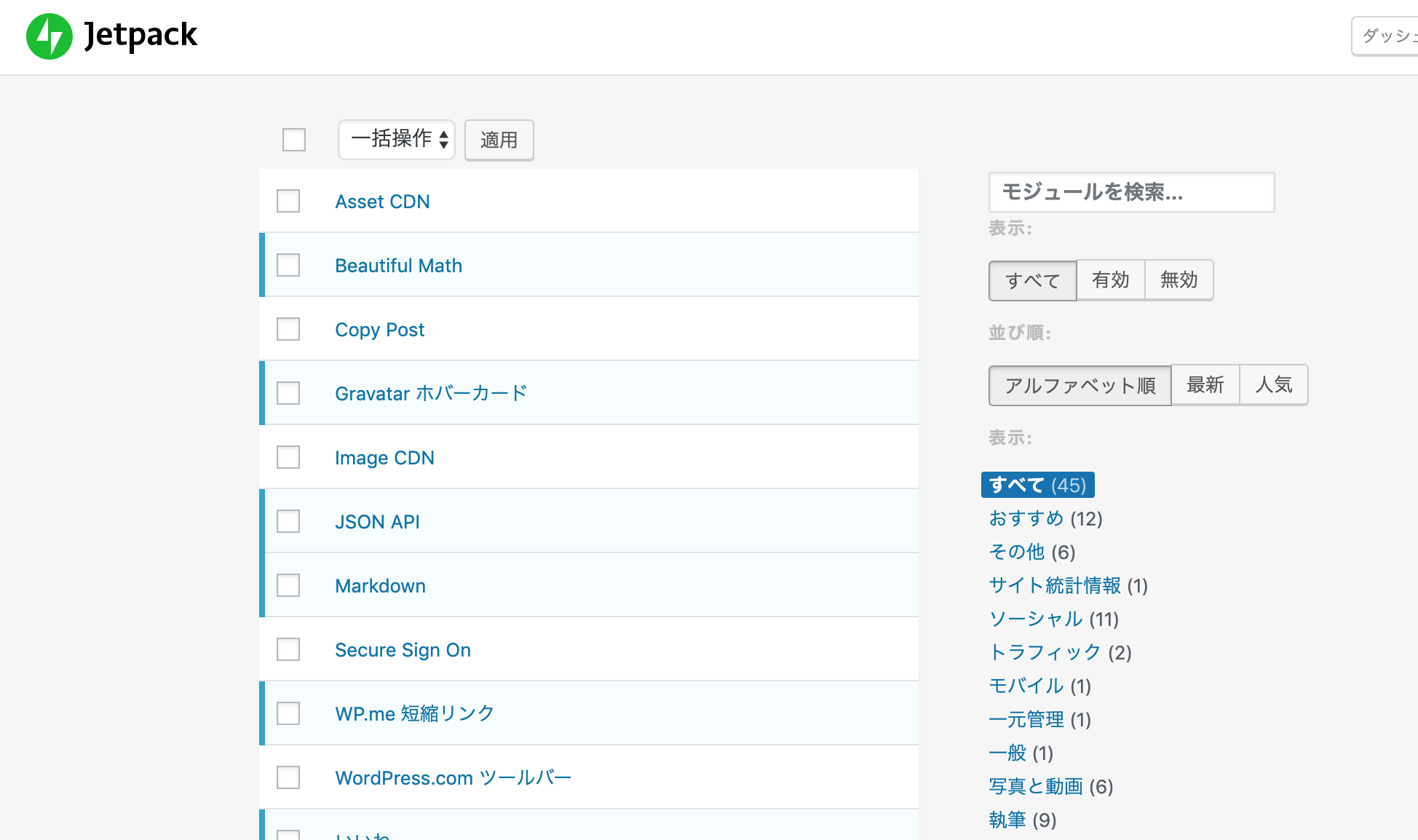
このページから当該の機能を 停止 する。
モジュール一覧から機能を 停止 する分にはエラーは発生しない。
参考: Jetpack の全機能が有効/無効にできる隠しページの開き方
おわりに
WordPressのJetpackのマークダウンプラグインがすごく良さそうだったので翻訳しながらまとめました を拝見して、 Markdown 機能を試したあとに無効化しようとしたときにエラーに遭遇した。
焦った。